Word怎么从任意页开始编页码
发布时间:2017-05-22 09:21
相关话题
在word中写论文的时候,你的正文会从任意页开始,所以遍开始页码的时候就会比较麻烦,具体该如何编呢?下面就跟小编一起来看看吧。
Word从任意页开始编页码的步骤
将鼠标停在到需要编页码的前一页的末尾。
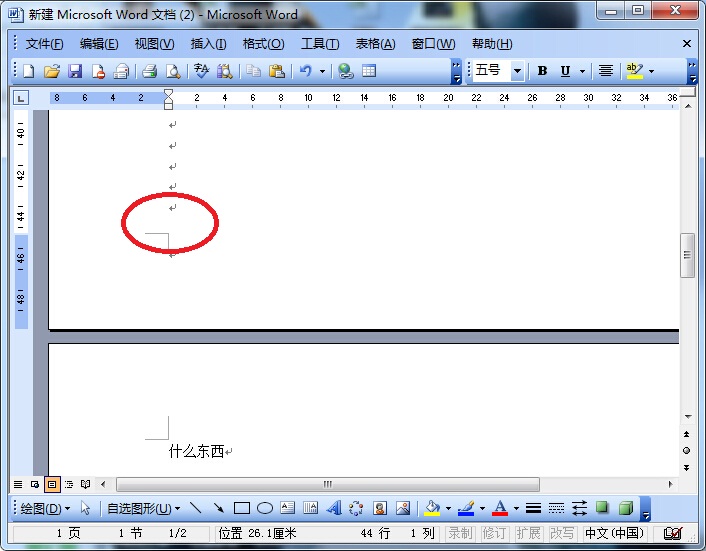
单击菜单栏“插入”,弹出一个对话框并下拉点击“分隔符”。
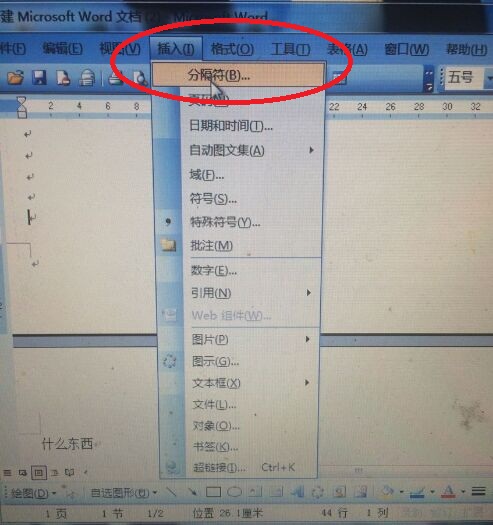
在对话框选择“分节符类型”中的“下一页”,然后单击“确定”。
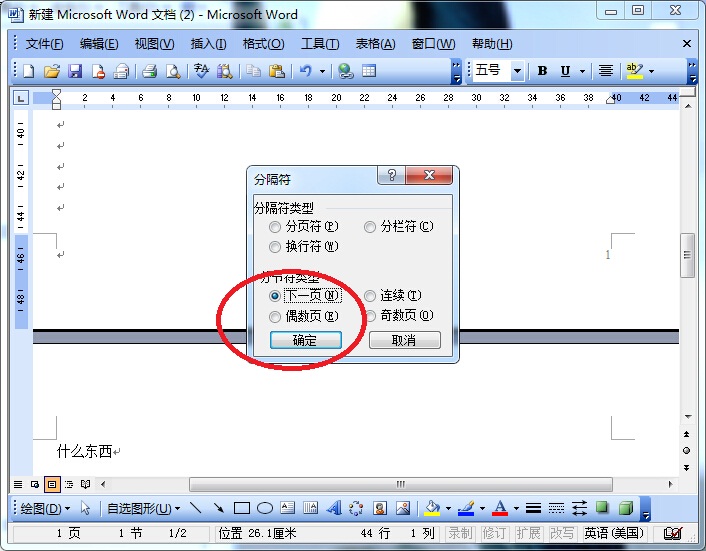
这时候鼠标会直接跳转到要插入页码的页面上。
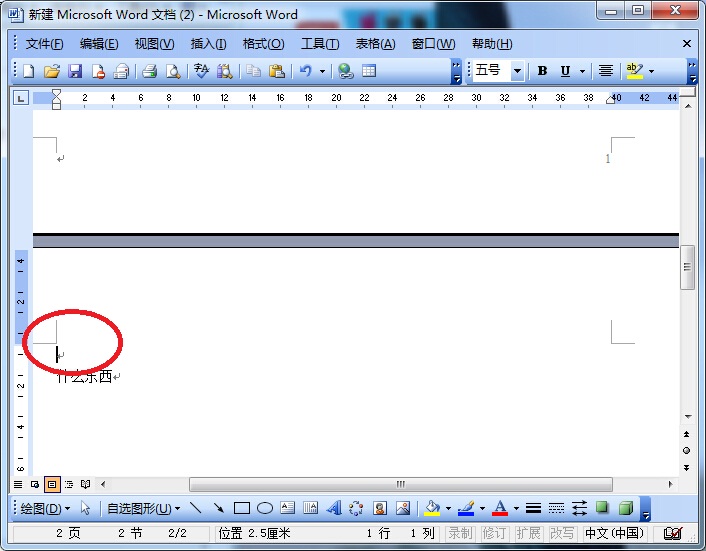
单击菜单栏“视图”弹出一个对话框,并下拉点击“页眉和页脚”。
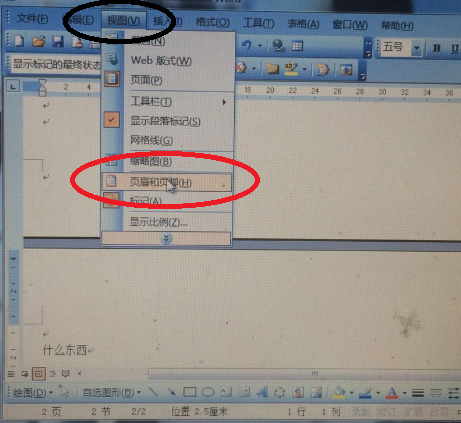
点击“在页眉和页脚间切换”按钮,切换到“页脚”。
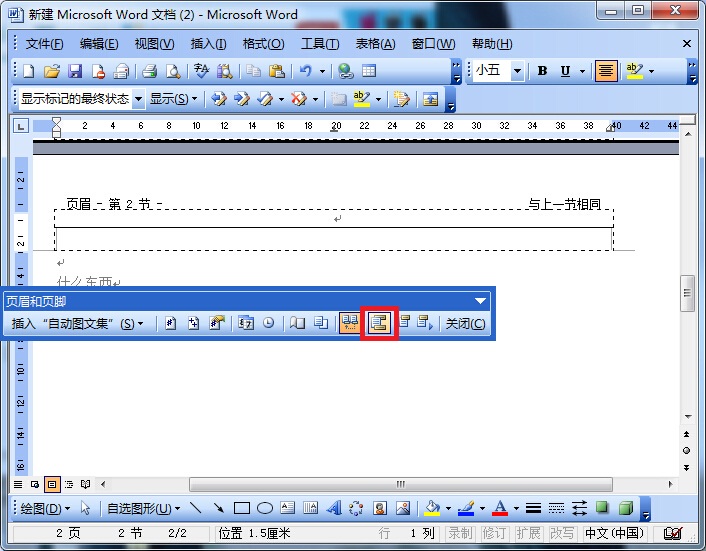
点击后,页脚左上方会出现“第2节”字样,右上方有“与上节相同”字样。
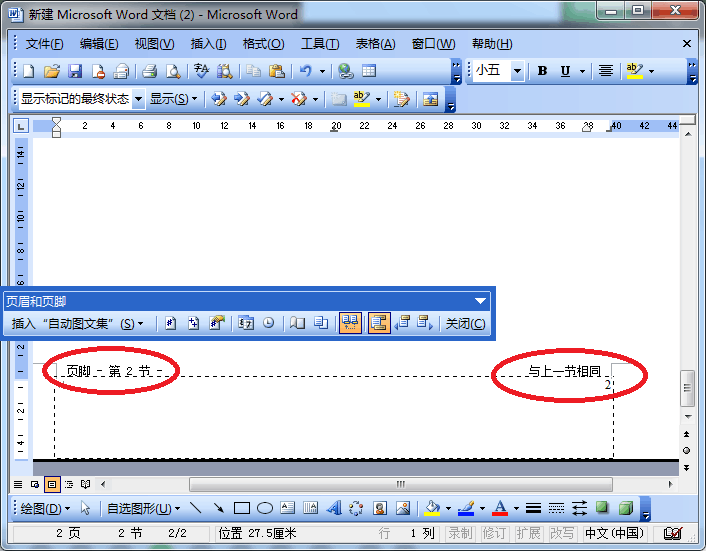
为了从此页开始编页码,需要去除“与上节相同”,单击“页眉和页脚”工具栏的“链接到前一个”按钮。
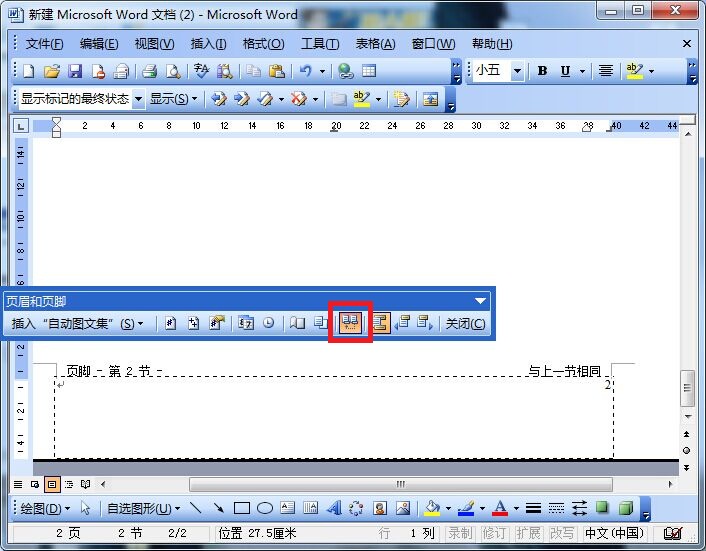
单击“页眉和页脚”工具栏的“设置页码格式”按钮。
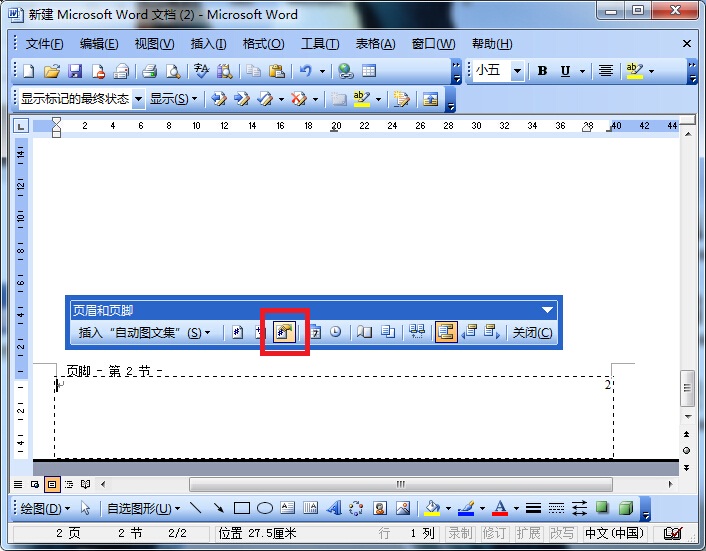
打开“页码格式”对话框,设置数字格式,重要的一点就是将“页码编排”选择“起始页码”设置为你想要的数字即可,然后单击“确定”。
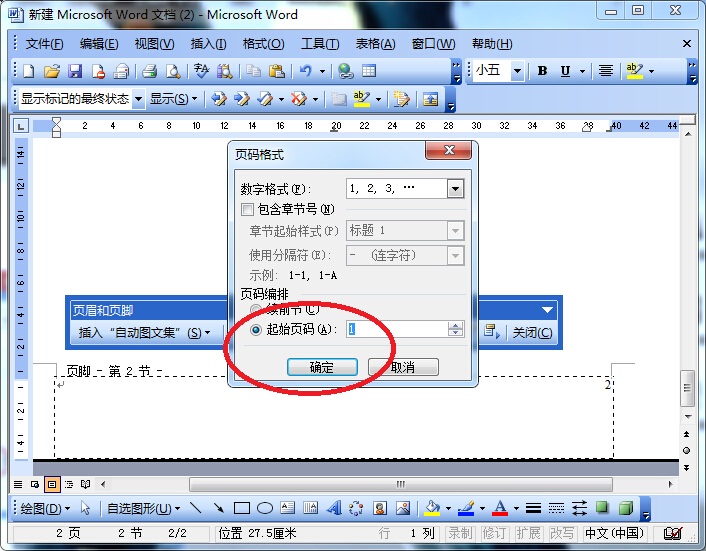
将光标定位到页脚中,单击单击“页眉和页脚”工具栏的“插入页码”按钮,就。给页脚添加页码,添加的页码就是你刚才输入数字的页码。
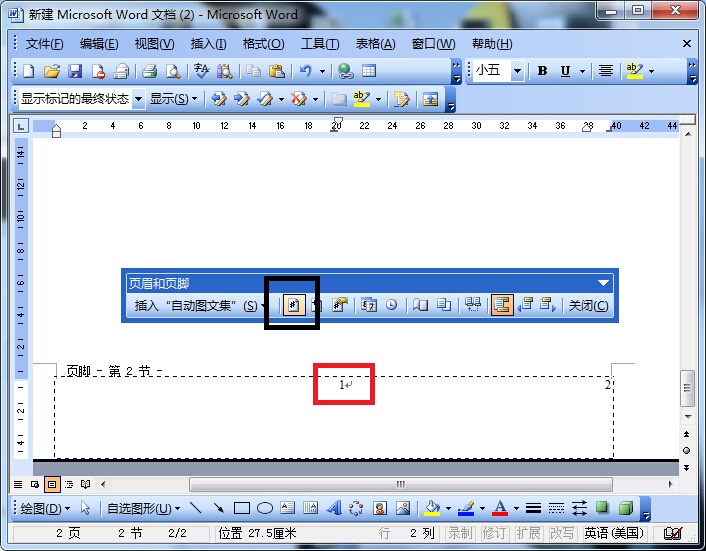

Word怎么从任意页开始编页码的评论条评论